

I sektionen [Banner], kan du skapa ett försättsblad. Detta försättsblad kan läggas till i utskriftsjobbet.
Ett nytt fönster öppnas
Skrivaren måste vara ansluten i PRISMAproduce Tech.
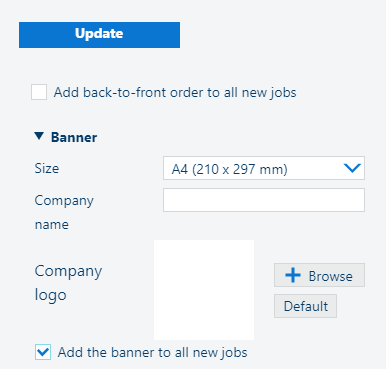
Du kan läsa in en jpg-, gif- eller png-fil med den rekommenderade storleken: 100 x 100 pixlar.
När du gör ändringar i inställningarna för en skrivare ska du alltid klicka på [Uppdatering] på skärmen [Skrivare] för varje skrivare som du gör ändringar i.